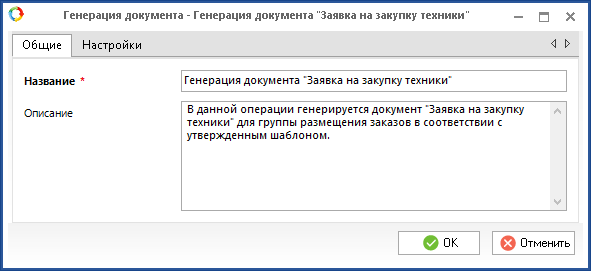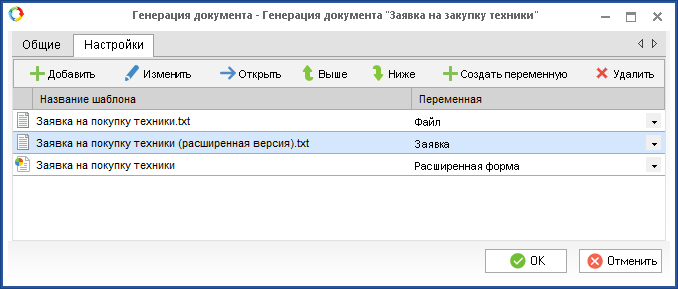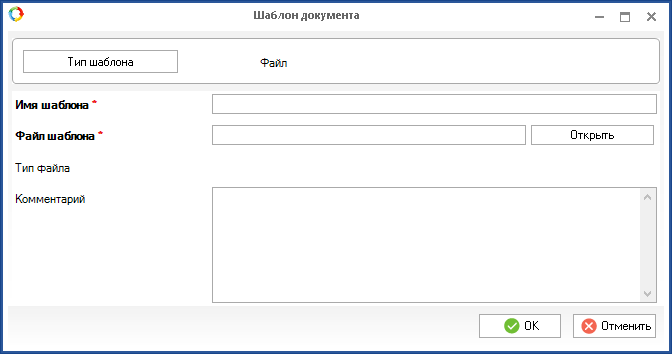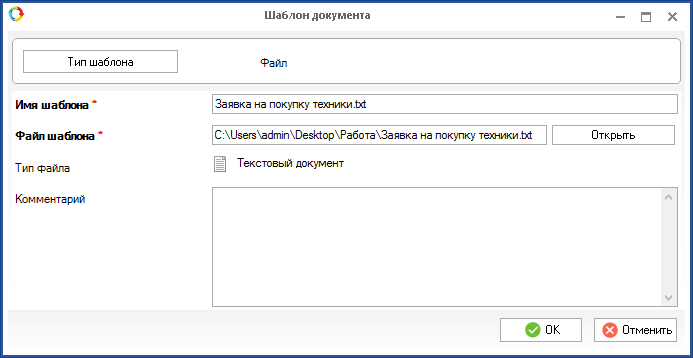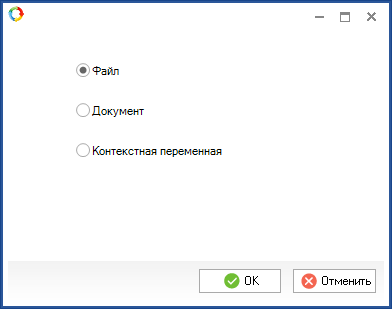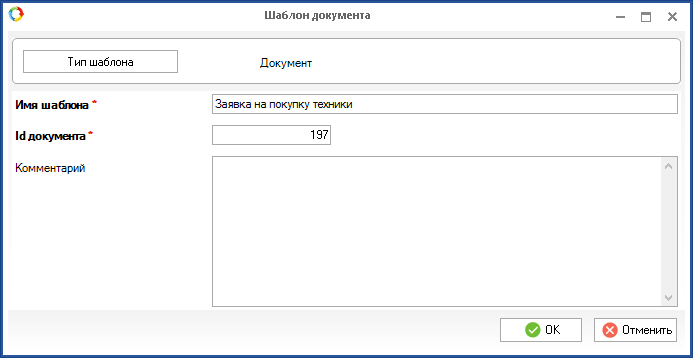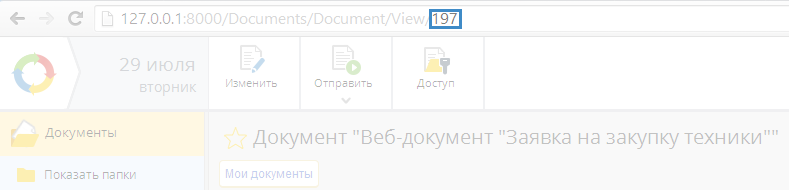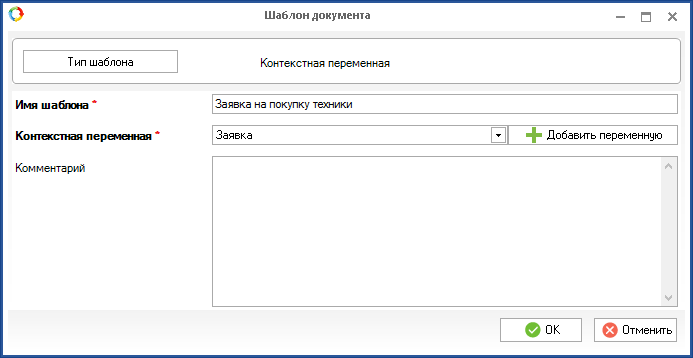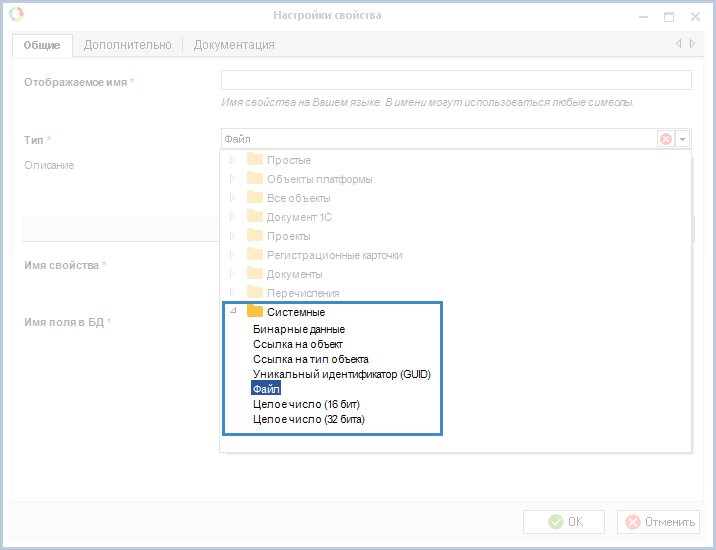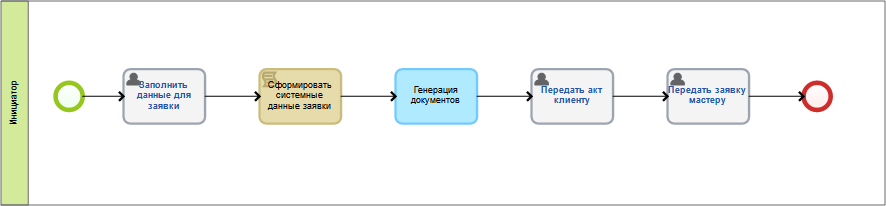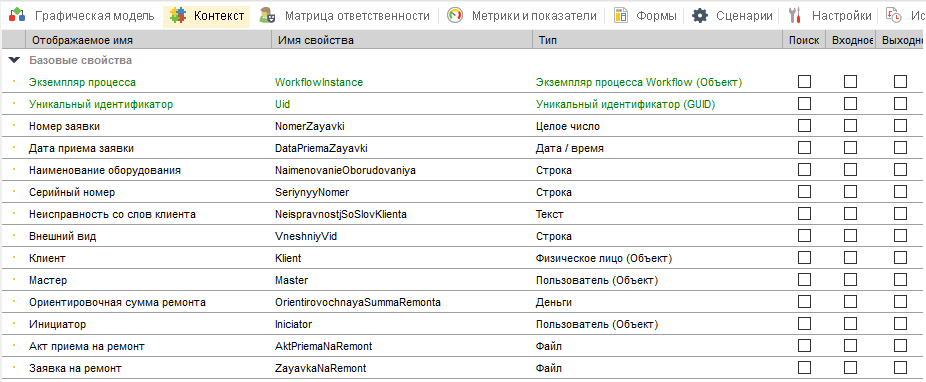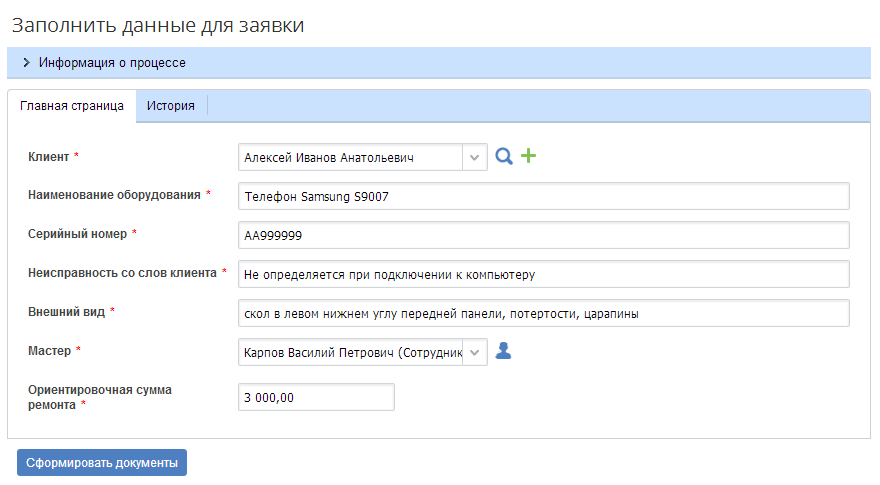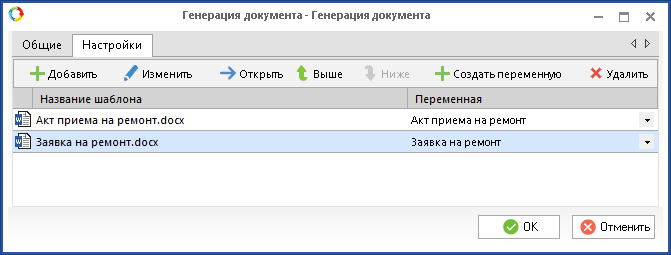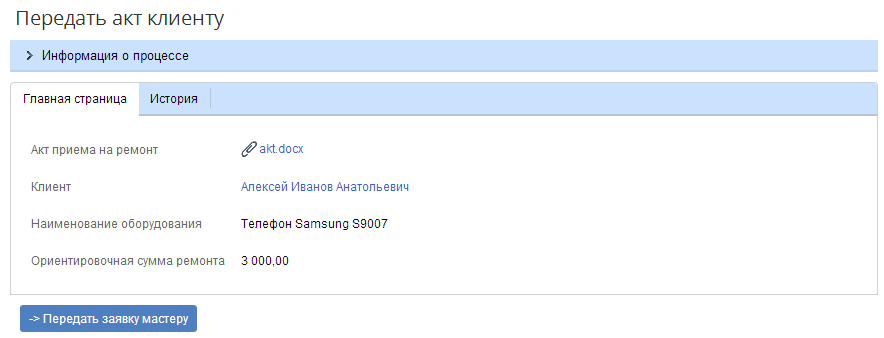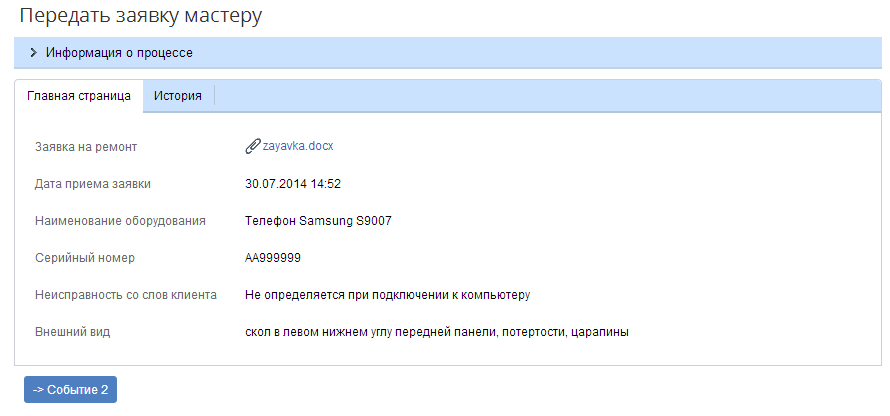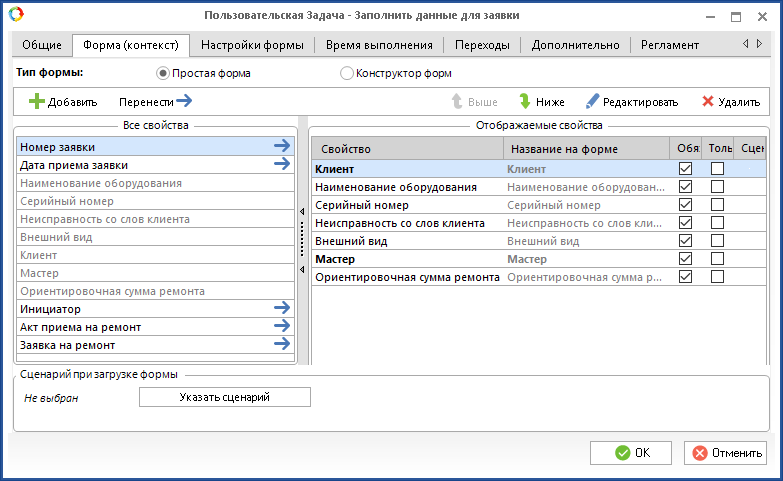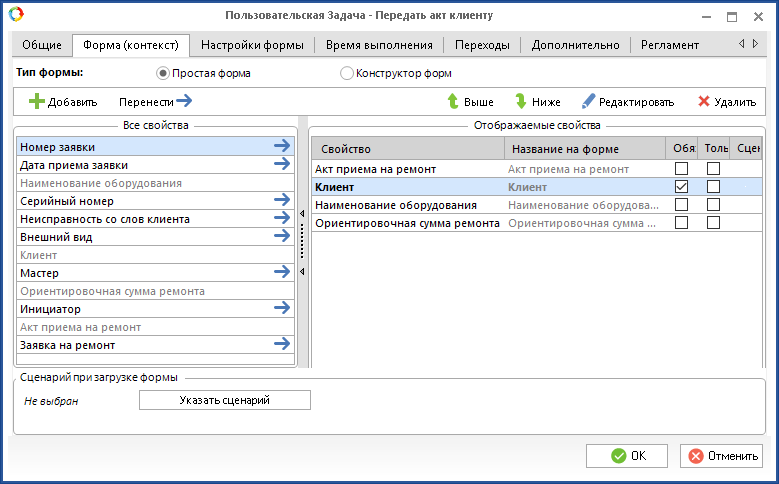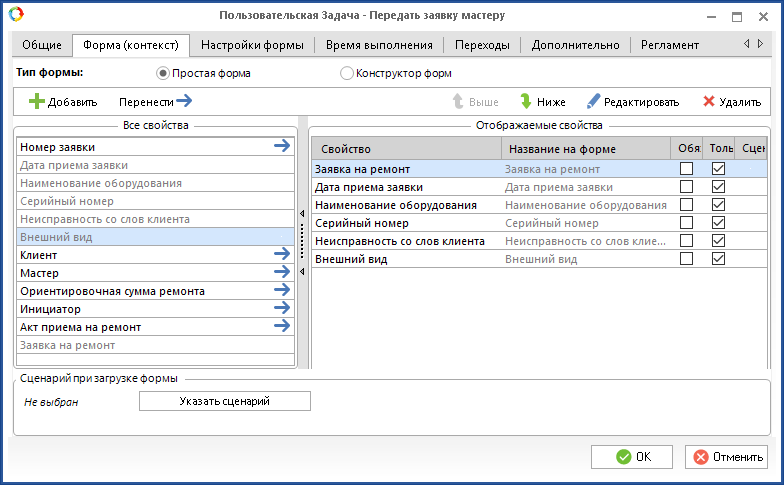Операция "Генерация документа"
|
|
Генерация документа - это операция, позволяющая создать один или несколько файлов в системе ELMA по указанным в настройках операции шаблонам и сохранить их на сервере ELMA. В качестве шаблона может выступать любой файл с расширением TXT, .RTF, HTML, XML, DOC, XLS, DOCX, XLSX или документ из системы ELMA.
Сгенерированные документы сохраняются в контекстные переменные типа "Файл". В дальнейшем их можно использовать в операциях и сценариях процесса.
|
Чтобы создать документ с помощью операции Генерация документа, необходимо разместить её в той части графической модели процесса, в которой требуется создать документ. При этом для документа должны быть определены все необходимые контекстные переменные, используемые в шаблоне. Данная операция находится на боковой панели элементов графической модели процесса в блоке "Plug-ins".
Чтобы открыть окно настроек операции Генерация документа, необходимо дважды кликнуть мышью по ней на графической модели или выбрать пункт Настройки в контекстном меню элемента.
Рис. 1. Настройки операции "Генерация документа". Вкладка "Общие"
На этой вкладке необходимо указать один или несколько шаблонов файлов, по которым будут создаваться файлы в системе ELMA, и переменную, в которую будет сохраняться сгенерированный файл. При достижении экземпляром процесса данной операции, в системе ELMA будет создано столько файлов, сколько шаблонов указано в списке.
Рис. 2. Настройки операции "Генерация документа". Вкладка "Настройки"
Кнопка Изменить позволяет открыть файл шаблон документа для редактирования.
Кнопка Открыть позволяет открыть файл шаблона для просмотра.
Кнопка Удалить позволяет удалить файл шаблона из списка.
Кнопка Создать переменную позволяет создать контекстную переменную процесса типа "Файл". Такая переменная необходима для сохранения сгенерированного документа в системе ELMA.
Кнопка Выше позволяет переместить шаблон в списке выше на одну позицию.
Кнопка Ниже позволяет переместить шаблон в списке ниже на одну позицию.
Добавление файла шаблона
Для добавления файла шаблона необходимо нажать кнопку Добавить на вкладке Настройки окна настройки операции Генерация документа. Файл шаблона может быть добавлен из внешнего источника, из системы ELMA или через контекстную переменную типа "Файл".
Рис. 3. Окно добавления файла шаблона
Добавление файла шаблона из внешнего источника
Рис. 4. Добавление шаблона из внешнего источника
Для добавления файла шаблона из внешнего источника, например, с локального компьютера, необходимо нажать на кнопку Тип шаблона и в открывшемся окне (рис. 5) выбрать пункт Файл.
Рис. 5. Окно выбора типа шаблона
В поле Файл шаблона с помощью кнопки Открыть укажите файл шаблона.
Значение поля Имя шаблона по умолчанию соответствует названию файла шаблона, выбранного в поле Файл шаблона. Это название может быть изменено. Указанное здесь значение отображается в столбце Название шаблона на вкладке Настройки окна настроек операции Генерация документа (рис. 2), а так же в качестве названия сгенерированного документа в процессе.
Поле Тип файла заполняется автоматически. В данном поле содержится информации о типе выбранного файла шаблона.
В поле Комментарий при необходимости можно добавить комментарий или описание создаваемого шаблона документа.
Для сохранения изменений необходимо нажать на кнопку ОК. Нажатие кнопки Отменить или закрытие окна приведет к возврату к окну настройки операции Генерация документа без сохранения изменений.
Добавление шаблона из документа из системы ELMA
Рис. 6. Добавление шаблона из документа из системы ELMA
Для добавления файла шаблона из документа из системы ELMA необходимо нажать на кнопку Тип шаблона и в открывшемся окне (рис. 5) выбрать пункт Документ.
Значение поля Имя шаблона необходимо заполнить вручную. Указанное здесь значение отображается в столбце Название шаблона на вкладке Настройки окна настроек операции Генерация документа (рис. 2), а так же в качестве названия сгенерированного документа в процессе.
В поле Id документа необходимо указать идентификационный номер документа, который будет являться шаблоном, в системе. В качестве шаблона будет использована версия документа со статусом "Текущая". Для того, что бы узнать идентификационный номер документа, необходимо открыть его карточку в веб-приложении. Идентификационный номер документа указывается в адресной строке браузера после текста "Document/View/" (рис. 7).
Рис. 7. Идентификационный номер документа в веб-приложении
Добавление шаблона через контекстную переменную типа "Файл"
Рис. 8. Добавление шаблона через контекстную переменную
Для добавления файла шаблона через контекстную переменную типа "Файл" необходимо нажать на кнопку Тип шаблона и в открывшемся окне (рис. 5) выбрать пункт Контекстная переменная.
Поле Имя шаблона аналогично полю Имя шаблона формы добавления шаблона из документа из системы ELMA.
В поле Контекстная переменная необходимо указать контекстную переменную типа "Файл", в которой содержится шаблон документа. Для добавления контекстной переменой необходимо нажать на кнопку Добавить переменную. Следует отметить, что данная переменная должна быть заполнена в процессе до выполнения операции Генерация документа.
Нажмите кнопку ОК для сохранения изменений. Нажатие кнопки Отмена или закрытие окна приведет к возврату к окну настройки операции Генерация документ без сохранения изменений.
Добавление контекстной переменной процесса типа "Файл"
Сгенерированный на основе шаблона и с использование контекстных переменных файл должен быть сохранен в контекстную переменную типа "Файл". Для сопоставления шаблона с переменной, в которую будет сохранен документ, необходимо в списке шаблонов напротив нужного шаблона в столбце Переменная выбрать из выпадающего списка требуемую переменную (рис. 2). Если такой переменной ещё не существует в контексте процесса, её можно создать, нажав кнопку Создать переменную. При этом появляется незаполненная карточка контекстной переменной, в качестве типа которой по умолчанию указан тип "Файл".
Рис. 9. Создание контекстной переменной процесса типа "Файл"
Пример использования операции "Генерация документа"
В качестве примера рассмотрим процесс приема техники на ремонт в сервисном центре. Оператор записывает данные клиента, информацию о технике, информацию о неисправности. По окончании процесса приема техники оператор должен выдать клиенту акт приема техники на ремонт, а так же распечатать заявку клиента для службы ремонта.
Для этого примера создадим процесс "Прием оборудования на ремонт" (рис. 10).
Рис. 10. Карта процесса "Прием оборудования на ремонт"
Среди контекстных переменных процесса создадим две переменные "Акт приема на ремонт" и "Заявка на ремонт" типа "Файл". При выполнении операции "Генерация документа" в них будут сохраняться создаваемые документы.
Кроме того, в процессе используем следующие контекстные переменные:
-
Номер заявки - тип "Целое число", генерируется автоматически в рамках сценария "Сформировать системные данные заявки";
-
Дата приема заявки - тип "Дата / время", генерируется автоматически в рамках сценария "Сформировать системные данные заявки";
-
Наименование оборудования, Серийный номер, Неисправность со слов клиента, Внешний вид - тип "Строка", вводится ответственным лицом;
-
Клиент - тип "Физическое лицо", вводится или выбирается из базы ответственным лицом;
-
Мастер - тип "Пользователь", выбирается из списка пользователей системы ответственным лицом;
-
Ориентировочная сумма ремонта - тип "Деньги", вводится ответственным лицом;
-
Инициатор - тип "Пользователь", заполняется автоматически в динамической зоне ответственности "Инициатор" данными пользователя, запустившего процесс.
Рис. 11. Контекстные переменные процесса "Прием оборудования на ремонт"
В первой задаче инициатор процесса заполняет необходимые данные клиента и принимаемого в ремонт оборудования (рис. 12), во второй с помощью сценария заполняются данные о номере и времени приема заявки. Таким образом, переменные, используемые при генерации документов, определены к моменту их формирования.
Рис. 12. Форма задачи "Заполнить данные для заявки" в веб-приложении
После нажатия на кнопку Сформировать документы, согласно процессу, выполняется сценарий и запускается операция "Генерация документов", которая формирует необходимые документы по шаблонам, указанным в ее настройках (рис. 13). Созданные файлы сохраняются в контекстных переменных "Акт приема на ремонт" и "Заявка на ремонт".
Рис. 13. Настройки операции "Генерация документов"
После этого инициатору процесса назначаются последовательно задачи "Передать акт клиенту" (рис. 14) и "Передать заявку мастеру" (рис. 15), в которых он может распечатать документы, сохраненные в контекстные переменные "Акт приема на ремонт" и "Заявка на ремонт" операцией Генерация документа.
Рис. 14. Форма задачи "Передать акт клиенту" в веб-приложении
Рис. 15. Форма задачи "Передать заявку мастеру" в веб-приложении
Ниже приведено содержимое используемых шаблонов, сгенерированных файлов и настройки, выполненные на вкладках Форма (контекст) задач "Заполнить данные для заявки", "Передать акт клиенту" и "Передать заявку мастеру".
Рис. 16. Шаблон документа "Акт приема на ремонт"
Рис. 17. Шаблон документа "Заявка на ремонт"
Рис. 18. Сгенерированный документ "Акт приема на ремонт"
Рис. 19. Сгенерированный документ "Заявка на ремонт"
Рис. 20. Настройки формы задачи "Заполнить данные для заявки"
Рис. 21. Настройки формы задачи "Передать акт клиенту"
Рис. 22. Настройки формы задачи "Передать заявку мастеру"
См. также: